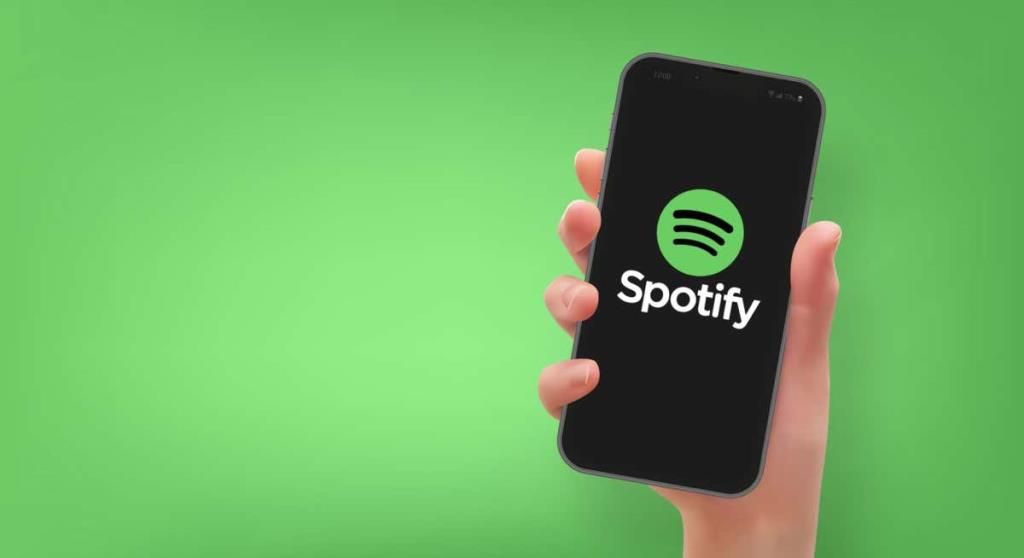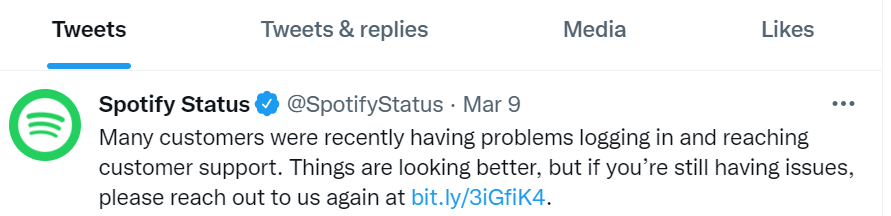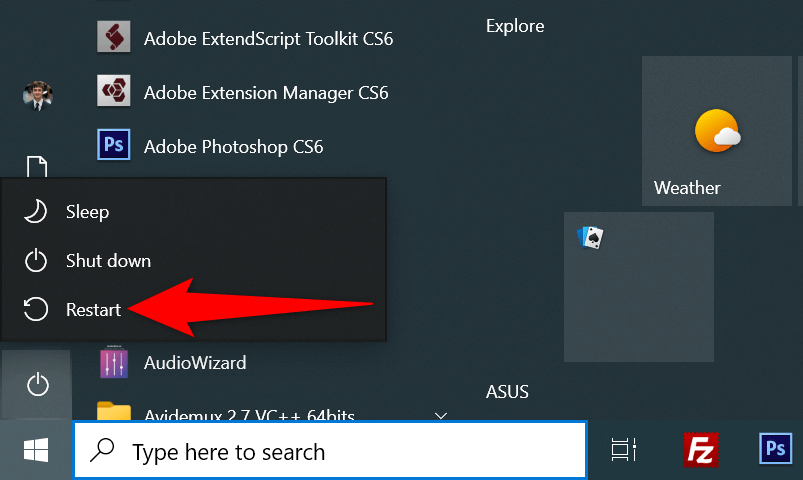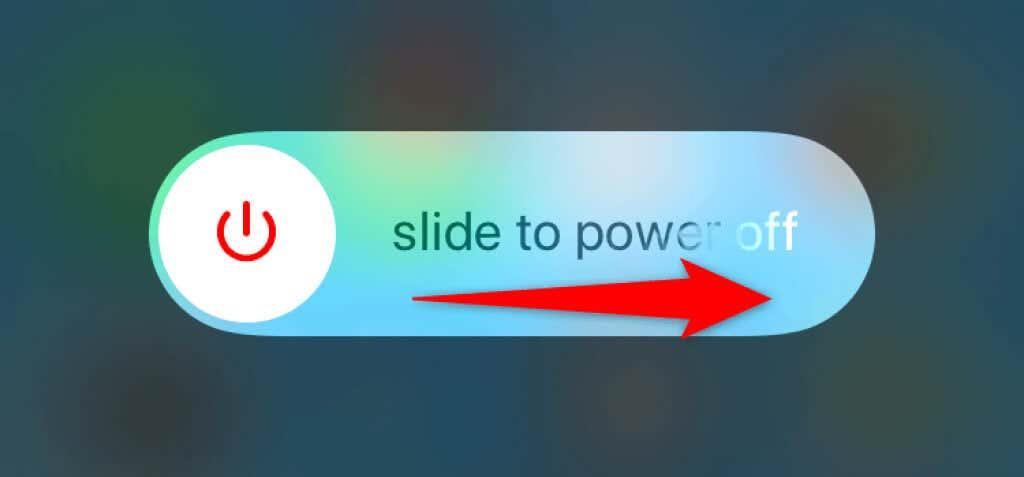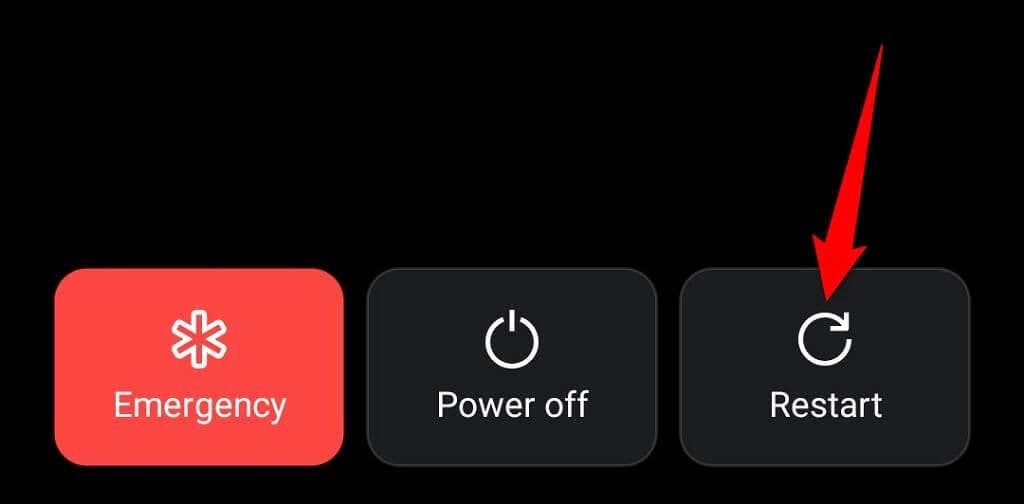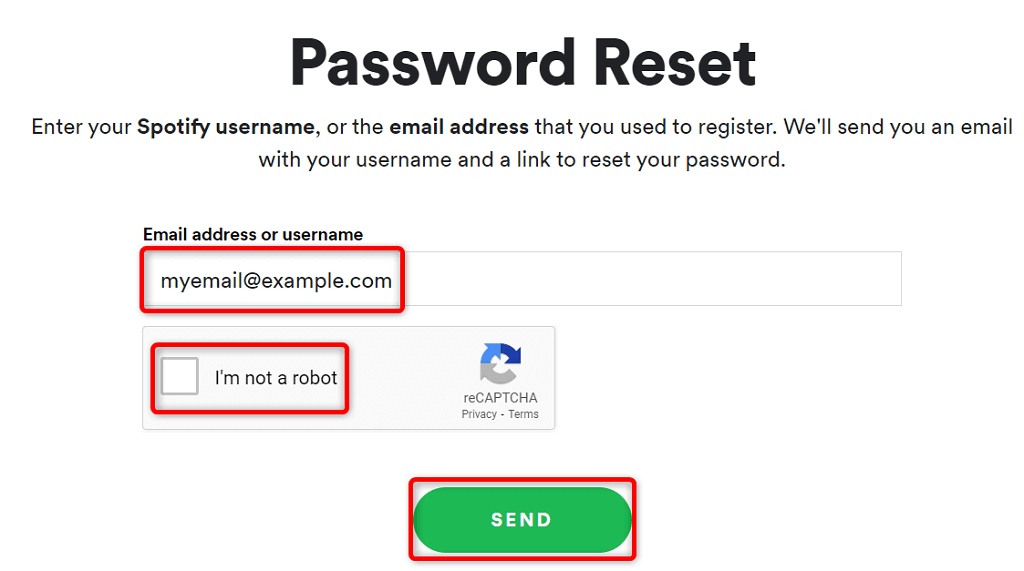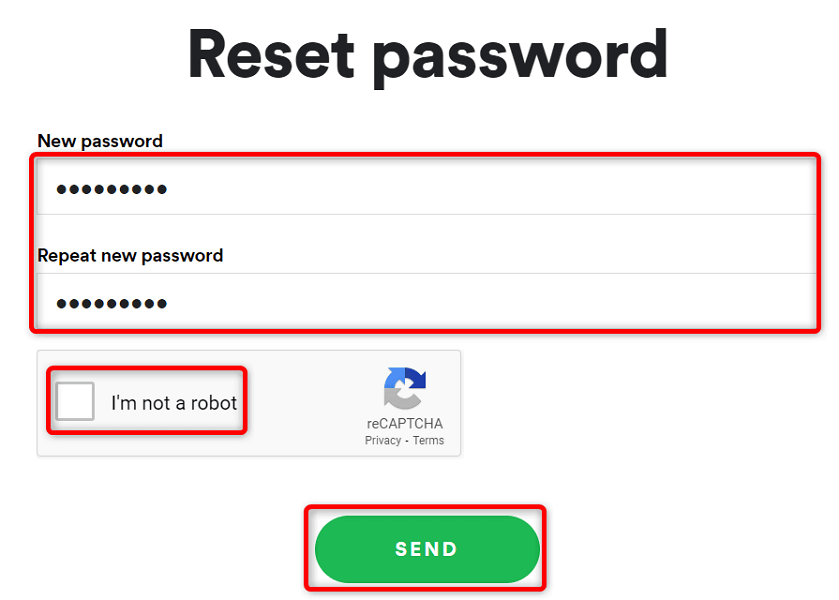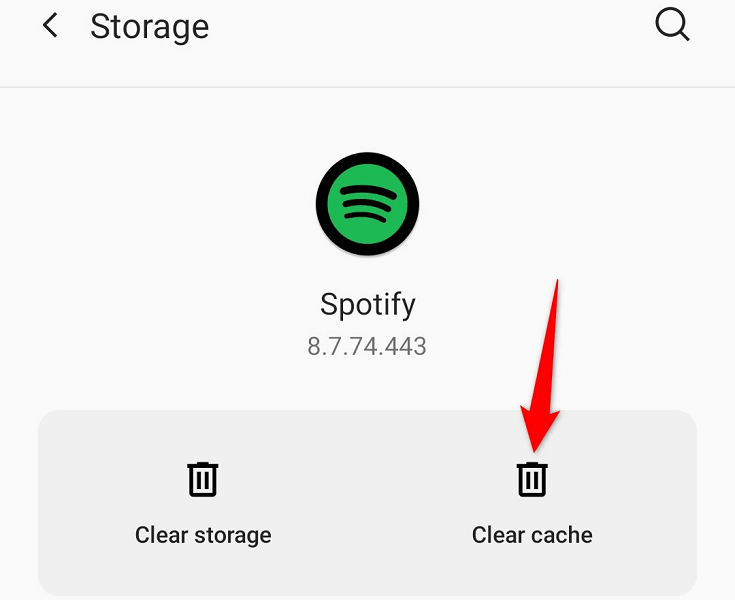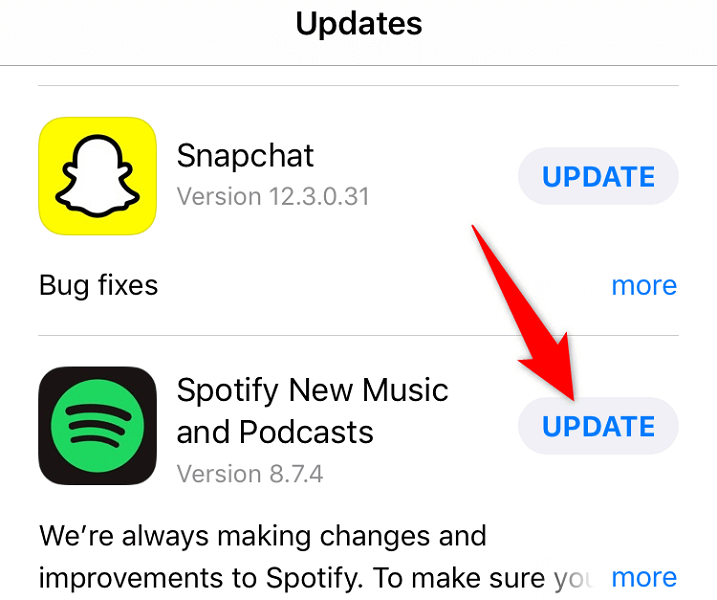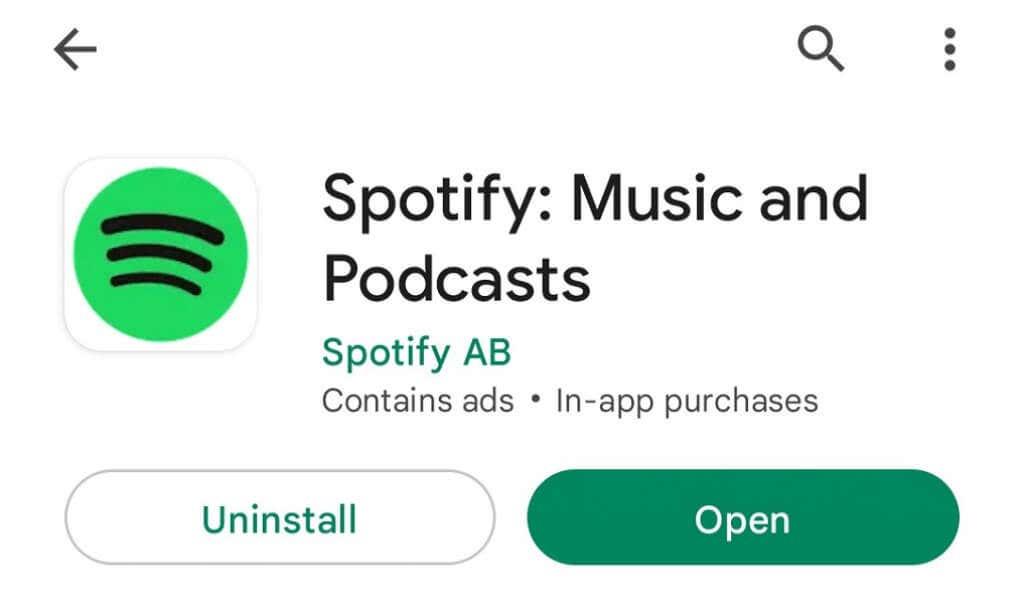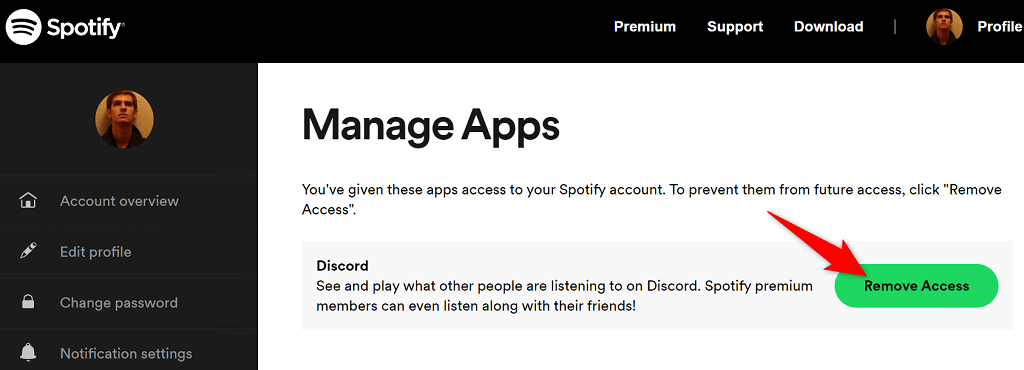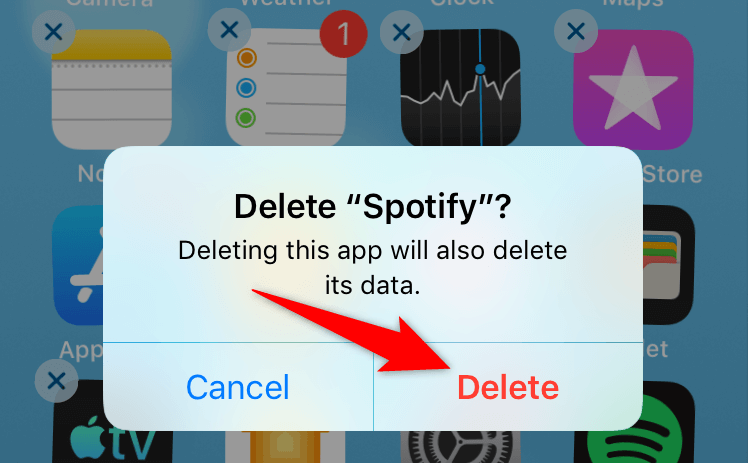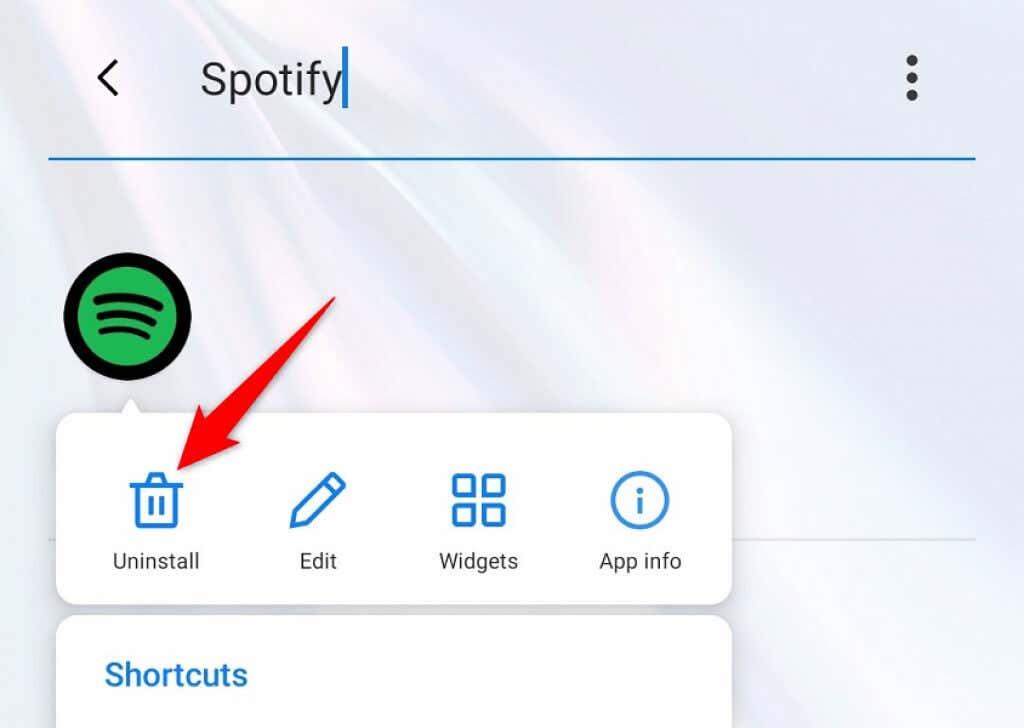Tes problemas para iniciar sesión na túa conta na aplicación Spotify? Se é así, é posible que a túa aplicación estea defectuosa ou que o teu escritorio ou dispositivo móbil teña problemas técnicos. Hai algunhas formas de evitar este problema, e mostrarémosche como.
Algúns dos motivos polos que non podes iniciar sesión na túa conta inclúen non ter unha conexión a Internet activa, os ficheiros da caché da aplicación danados ou usar un contrasinal de conta incorrecto. Imos amosarche como xestionar estas cousas.
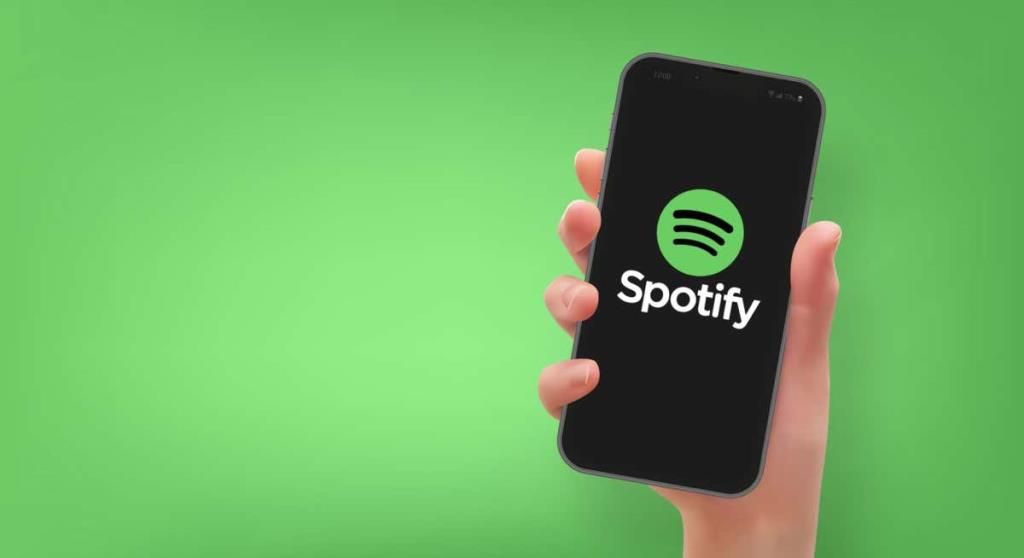
1. Comprobe a súa conexión a Internet
Cando non podes iniciar sesión na túa conta en Spotify, o primeiro que hai que comprobar é se a túa conexión a Internet funciona. Spotify require unha conexión activa para validar os teus datos de inicio de sesión, e iso non pode ocorrer se o teu dispositivo non está conectado a Internet.
Podes comprobar o estado da túa conexión iniciando un navegador web no teu dispositivo e abrindo un sitio como Google . Se o sitio se carga, a túa conexión a Internet funciona ben.
No caso de que o teu sitio non se cargue, a túa conexión a Internet ten un problema. Podes tentar arranxar a túa conexión ou pedir axuda ao teu provedor.
2. Comproba se Spotify está caído
Como todos os outros servizos en liña, Spotify pode baixar de cando en vez. Cando isto ocorre, non poderás acceder aos distintos servizos da plataforma , incluído o inicio de sesión na túa conta.
A compañía ten realmente unha conta de Twitter chamada Spotify Status para que os usuarios saiban se a aplicación está a ter algún problema. Podes acceder a esa conta e comprobar se a plataforma está realmente inactiva.
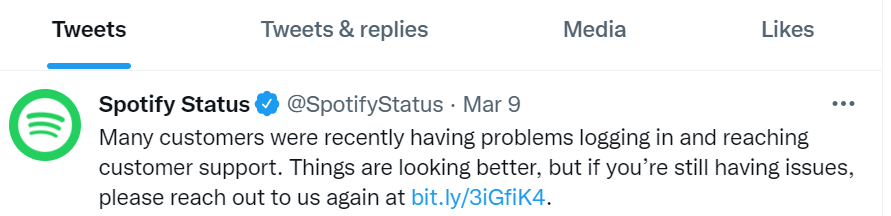
Se é o caso, terás que esperar ata que a empresa solucione os problemas e recupere todos os seus servizos.
3. Reinicie o escritorio ou o móbil
Os problemas menores do teu escritorio ou teléfono móbil poden facer que as túas aplicacións instaladas funcionen mal. O teu problema de inicio de sesión con Spotify pode ser o resultado do comportamento defectuoso do teu dispositivo.
Nese caso, pode reiniciar o dispositivo e ver se soluciona o problema. Podes resolver a maioría dos problemas menores simplemente apagando e acendo os teus dispositivos.
Reinicie un PC con Windows
- Abre Inicio e selecciona a icona de enerxía .
- Escolla Reiniciar no menú.
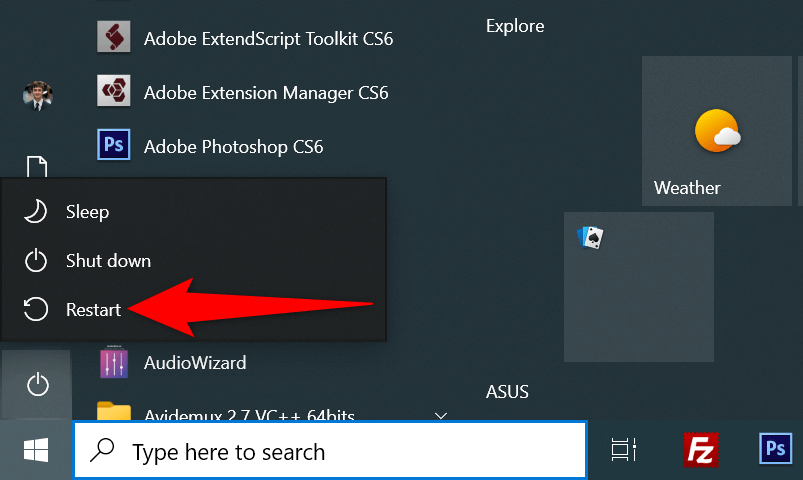
Reinicie un iPhone
- Manteña premidos os botóns Subir volume + Laterais ou Baixar volume + Laterais no seu iPhone.
- Arrastra o control deslizante para apagar o teu teléfono.
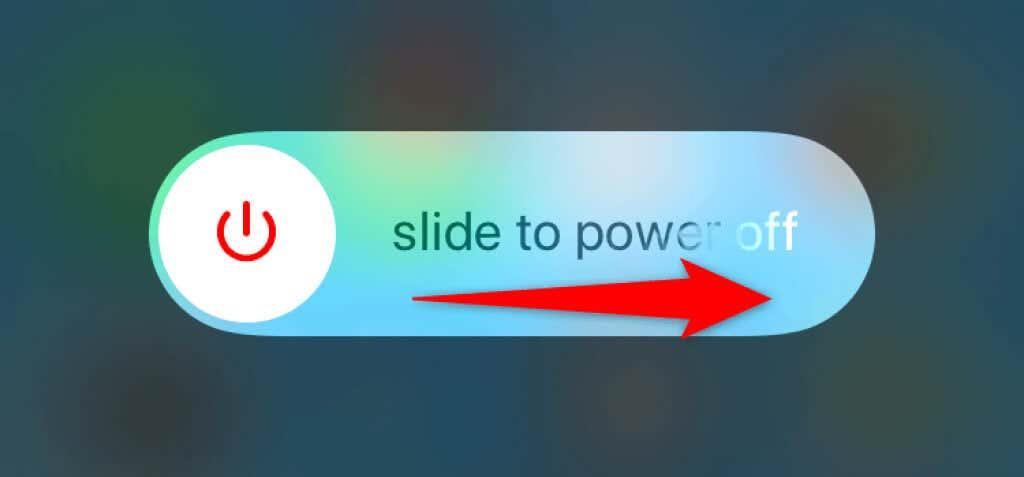
- Volve acender o teléfono mantendo premido o botón lateral .
Reinicie un teléfono Android
- Manteña premido o botón de acendido ata que se abra o menú de acendido.
- Escolla Reiniciar no menú.
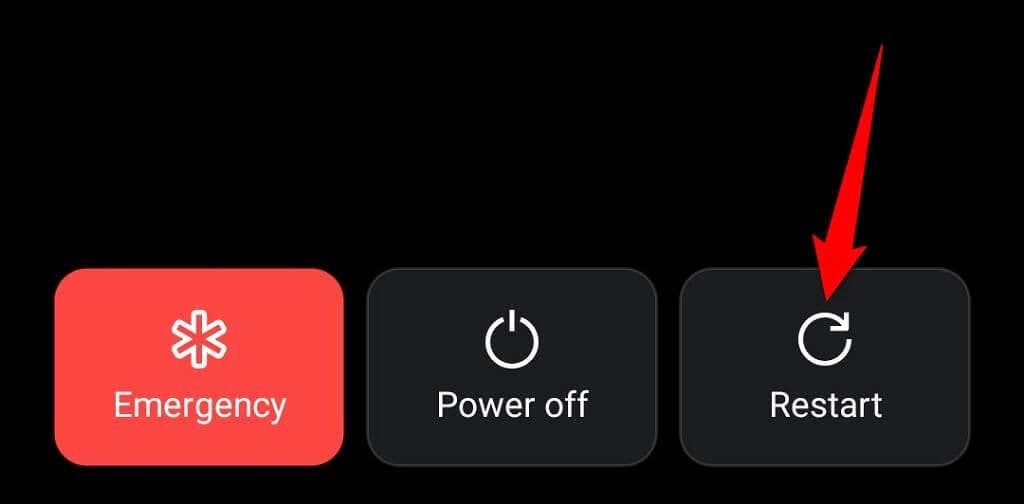
Cando o dispositivo se reinicie, tenta iniciar sesión na aplicación Spotify .
4. Restablece o teu contrasinal de Spotify
Un dos motivos polos que non podes iniciar sesión na túa conta de Spotify é que o teu contrasinal é incorrecto. É posible que teñas erros tipográficos no teu contrasinal ou que esteas a usar un contrasinal antigo para iniciar sesión na túa conta.
Neste caso, pode restablecer o seu contrasinal e, a continuación, utilizar o novo contrasinal para iniciar sesión na súa conta. Aquí tes como podes facelo na web:
- Inicia o teu navegador web preferido, abre o sitio de Spotify e selecciona Iniciar sesión na esquina superior dereita.
- Esqueceches o teu contrasinal? na páxina de inicio de sesión.
- Seleccione o campo Enderezo de correo electrónico ou nome de usuario e escriba o seu enderezo de correo electrónico ou nome de usuario de Spotify. A continuación, confirma o captcha e selecciona Enviar .
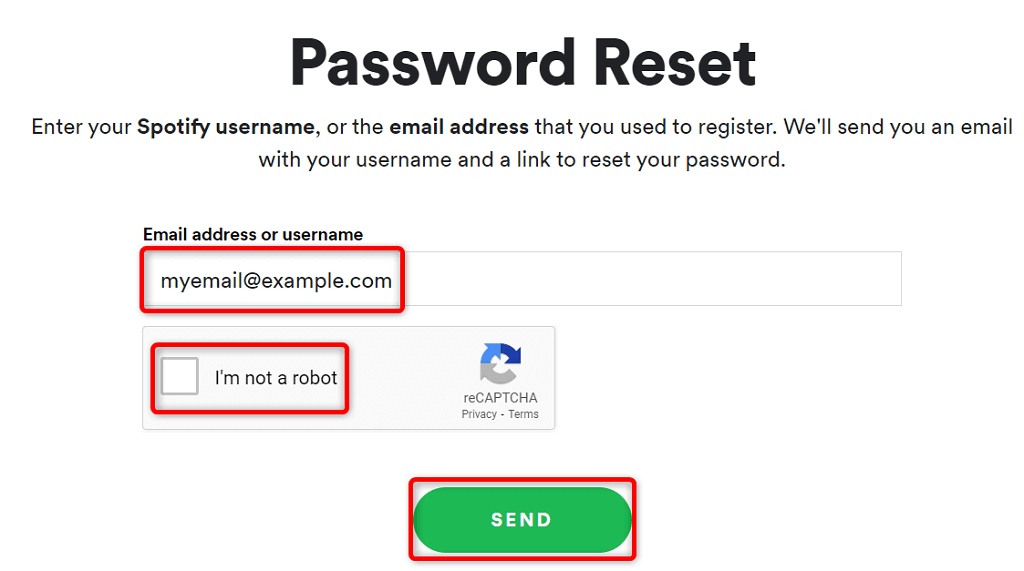
- Abre a caixa de entrada da túa conta de correo electrónico, accede ao último correo electrónico de Spotify e selecciona a ligazón Restablecer contrasinal no correo electrónico.
- Escolla o campo Novo contrasinal e escriba o novo contrasinal para usar coa súa conta de Spotify. Introduza o mesmo contrasinal no campo Repetir novo contrasinal . A continuación, confirma o captcha e selecciona Enviar .
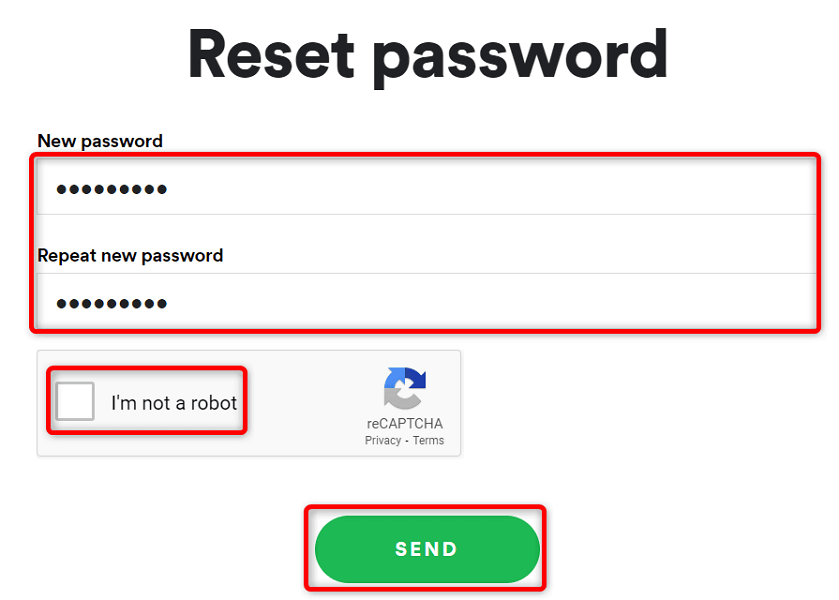
- Abre Spotify no teu escritorio ou móbil e inicia sesión na túa conta co contrasinal recén creado.
5. Borra a caché da aplicación de Spotify
Spotify usa ficheiros de caché para mellorar a túa experiencia cando estás usando a aplicación. É posible que estes ficheiros estean corruptos, o que lle provocou problemas de inicio de sesión. Afortunadamente, podes solucionar o problema eliminando a túa caché de Spotify .
Ao facelo, non se elimina ningún dato asociado á túa conta. As túas listas de reprodución e outros elementos de Spotify permanecen intactos. Teña en conta que só pode borrar a caché de Spotify nun teléfono Android. Debes desinstalar e reinstalar a aplicación no teu PC con Windows ou iPhone de Apple para eliminar a caché da aplicación.
- Inicia Configuración no teu teléfono Android.
- Seleccione Aplicacións e notificacións > Spotify en Configuración.
- Escolla Almacenamento e caché .
- Toca Borrar caché .
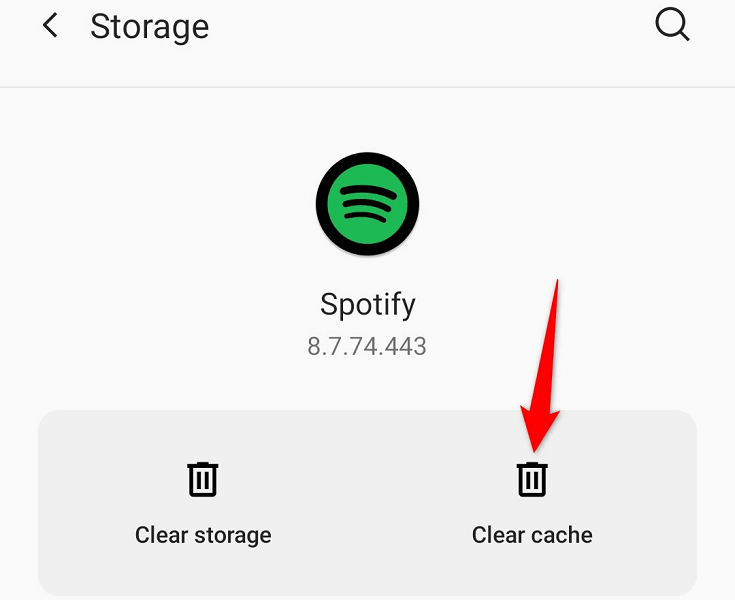
- Inicia a aplicación Spotify .
6. Actualiza a aplicación de Spotify nos teus dispositivos
Unha versión obsoleta da aplicación Spotify pode causar moitos problemas , incluídos problemas de inicio de sesión. Podes resolver a maioría destes problemas actualizando a aplicación á última versión dos teus dispositivos.
Podes actualizar Spotify no teu teléfono Android ou iPhone visitando a tenda de aplicacións correspondente. En Windows, pode descargar e instalar manualmente a última versión da aplicación para actualizar a súa aplicación. Consulte o método de desinstalación e reinstalación de Spotify a continuación para saber como facelo.
Actualiza Spotify no iPhone
- Abre App Store no teu iPhone.
- Seleccione Actualizacións na parte inferior.
- Escolla Actualizar xunto a Spotify na lista de aplicacións.
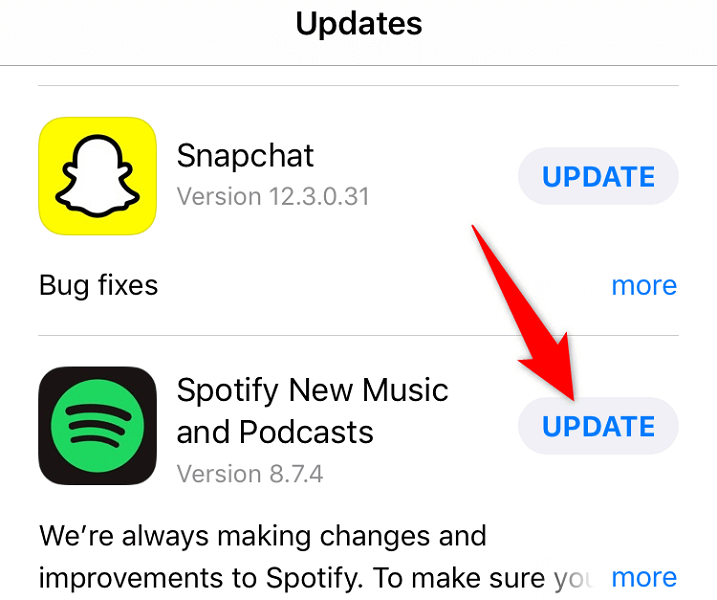
Actualiza Spotify en Android
- Inicia Google Play Store no teu teléfono.
- Busca e toca Spotify .
- Seleccione Actualizar para actualizar a aplicación.
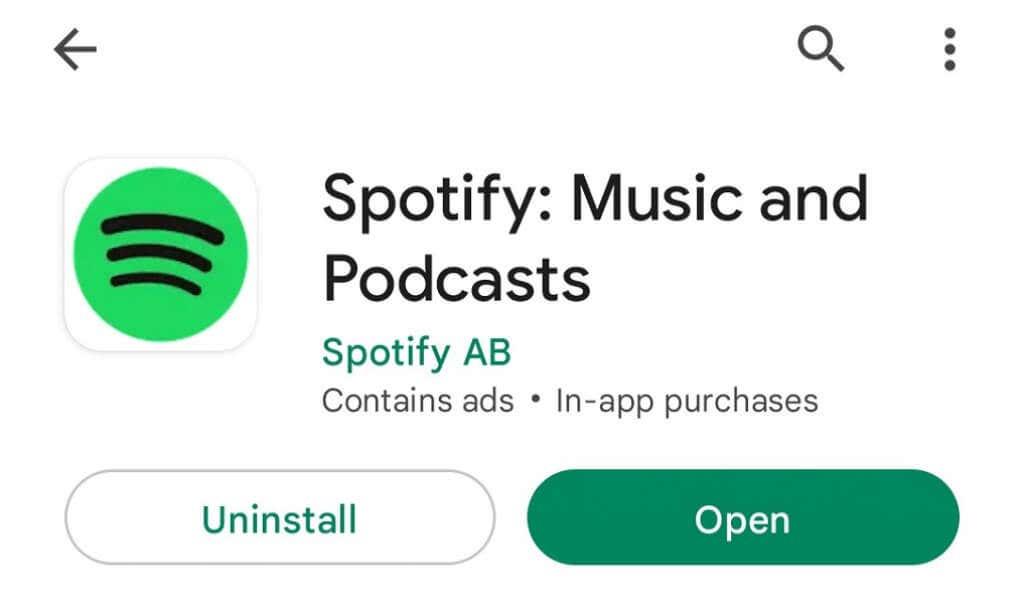
7. Desconecta as aplicacións de terceiros da túa conta de Spotify
Spotify permíteche compartir o acceso á túa conta con aplicacións e servizos de terceiros . Paga a pena desvincular esas aplicacións da túa conta cando teñas problemas de inicio de sesión. Podes revogar o acceso á túa conta para eses servizos iniciando sesión no sitio web de Spotify.
- Inicia o teu navegador web preferido e accede á páxina Xestionar aplicacións de Spotify .
- Escolle Eliminar acceso xunto a todos os servizos que vinculaches á túa conta.
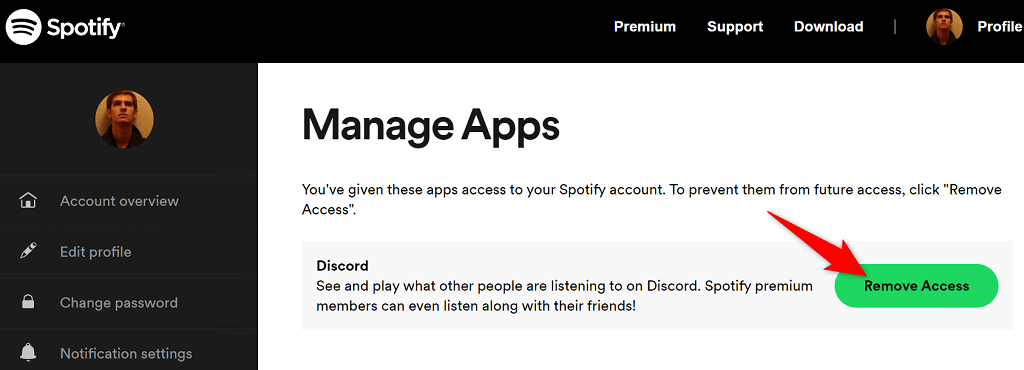
- Abre a aplicación Spotify no teu dispositivo e intenta iniciar sesión na túa conta.
8. Desinstale e reinstale Spotify nos seus dispositivos
Se continúas enfrontando o problema de inicio de sesión, os ficheiros da aplicación de Spotify poden ser problemáticos . Non podes solucionar estes ficheiros por ti mesmo, polo que terás que confiar no método de desinstalación e reinstalación para resolver o teu problema.
Podes desfacerte da túa instalación actual de Spotify desde o teu dispositivo e, a continuación, reinstalar unha versión nova da aplicación no teu dispositivo. Isto resolverá todos os problemas relacionados cos ficheiros da aplicación no teu escritorio ou móbil.
Reinstale Spotify nun PC con Windows
- Inicie Configuración de Windows premendo Windows + I.
- Seleccione Aplicacións en Configuración.
- Escolla Spotify na lista de aplicacións e seleccione Desinstalar .

- Seleccione Desinstalar na solicitude.
- Diríxete ao sitio web de Spotify e descarga e instala a última versión da aplicación de escritorio no teu ordenador.
Reinstale Spotify no iPhone
- Toca e manteña premida a aplicación Spotify na pantalla de inicio do teu iPhone.
- Seleccione X na esquina superior esquerda da aplicación.
- Escolla Eliminar na solicitude.
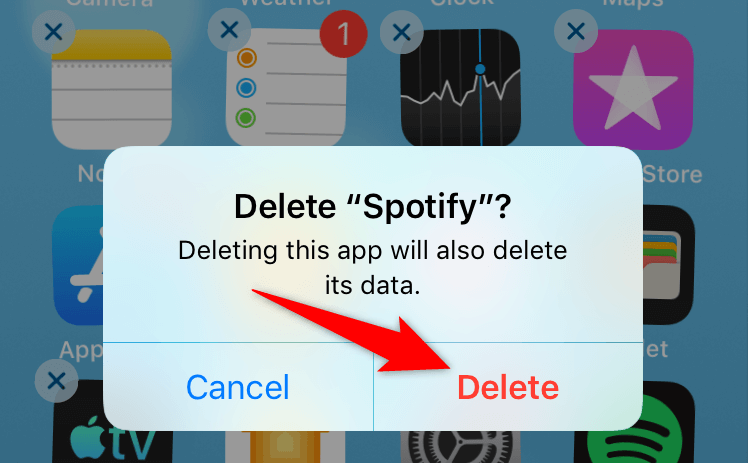
- Abre App Store , busca Spotify e selecciona a aplicación.
- Toca a icona de descarga para descargar a aplicación no teu teléfono.
Reinstala Spotify en Android
- Toca e manteña Spotify no caixón de aplicacións e selecciona Desinstalar .
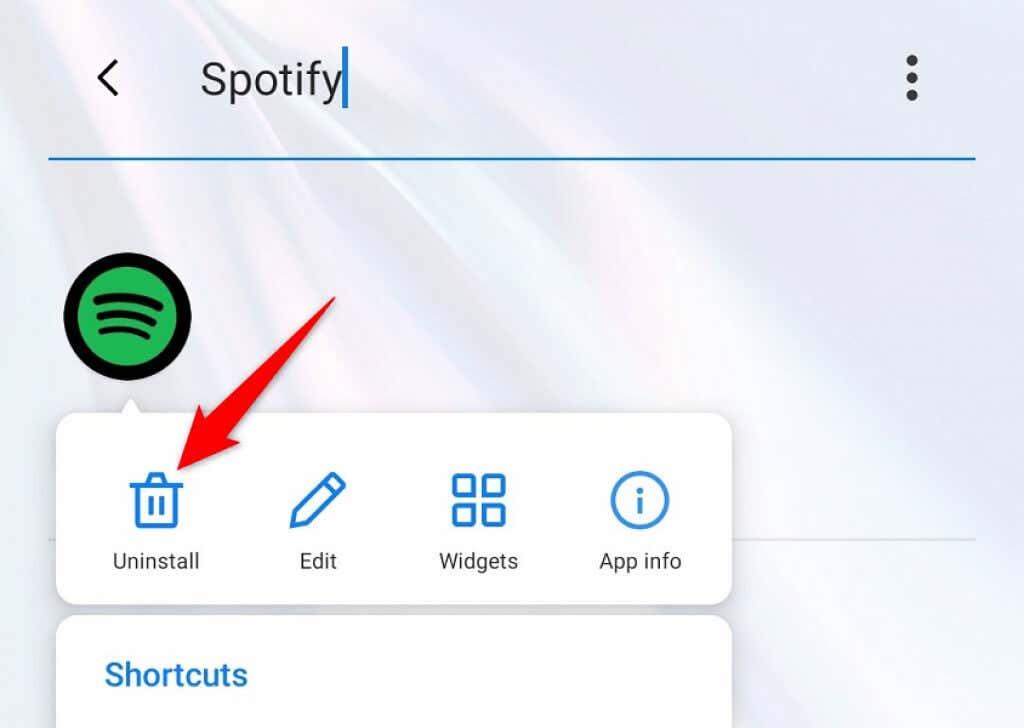
- Escolla Aceptar na solicitude.
- Inicia Google Play Store no teu teléfono.
- Busca e selecciona Spotify .
- Toca Instalar para instalar a aplicación no teu teléfono.
Soluciona os problemas de inicio de sesión de Spotify no teu escritorio e dispositivos móbiles con facilidade
Se non podes iniciar sesión na túa conta de Spotify, non poderás acceder á configuración da túa conta, listas de reprodución, música favorita e outros elementos. Basicamente, es un alleo a este servizo de transmisión mentres permaneza pechado.
Afortunadamente, non tes que estar nesa situación por moito tempo. Podes utilizar un ou máis dos métodos descritos anteriormente para resolver os teus problemas de inicio de sesión con Spotify . Unha vez feito isto, podes retomar as túas sesións de transmisión de música coa aplicación no teu escritorio ou teléfono.